Executando uma busca avançada
Busca avançada permite definir e executar uma pesquisa complexa de vários níveis e salvá-la para reutilização posterior.
Selecione dentro da caixa de pesquisa e selecione Busca avançada.
Selecione o conteúdo para pesquisar:
Documentos
E-mails
Documentos e e-mails
Assuntos
Pastas
Usando Escopo de Busca, selecione o banco de dados desejado. Se apenas um banco de dados estiver integrado ao iManage Work, você não verá uma lista suspensa.
Nas listas suspensas de critérios, selecione os filtros e valores a serem pesquisados. Nos campos de texto, digite o texto que você está procurando. A figura a seguir mostra os resultados de uma pesquisa de documento em que:
O documento deve incluir instruções apenas no título e
A palavra-chave apêndicedeve aparecer apenas no título, descrição, conteúdo ou em qualquer outro lugar.
Figura: Pesquisa Avançada
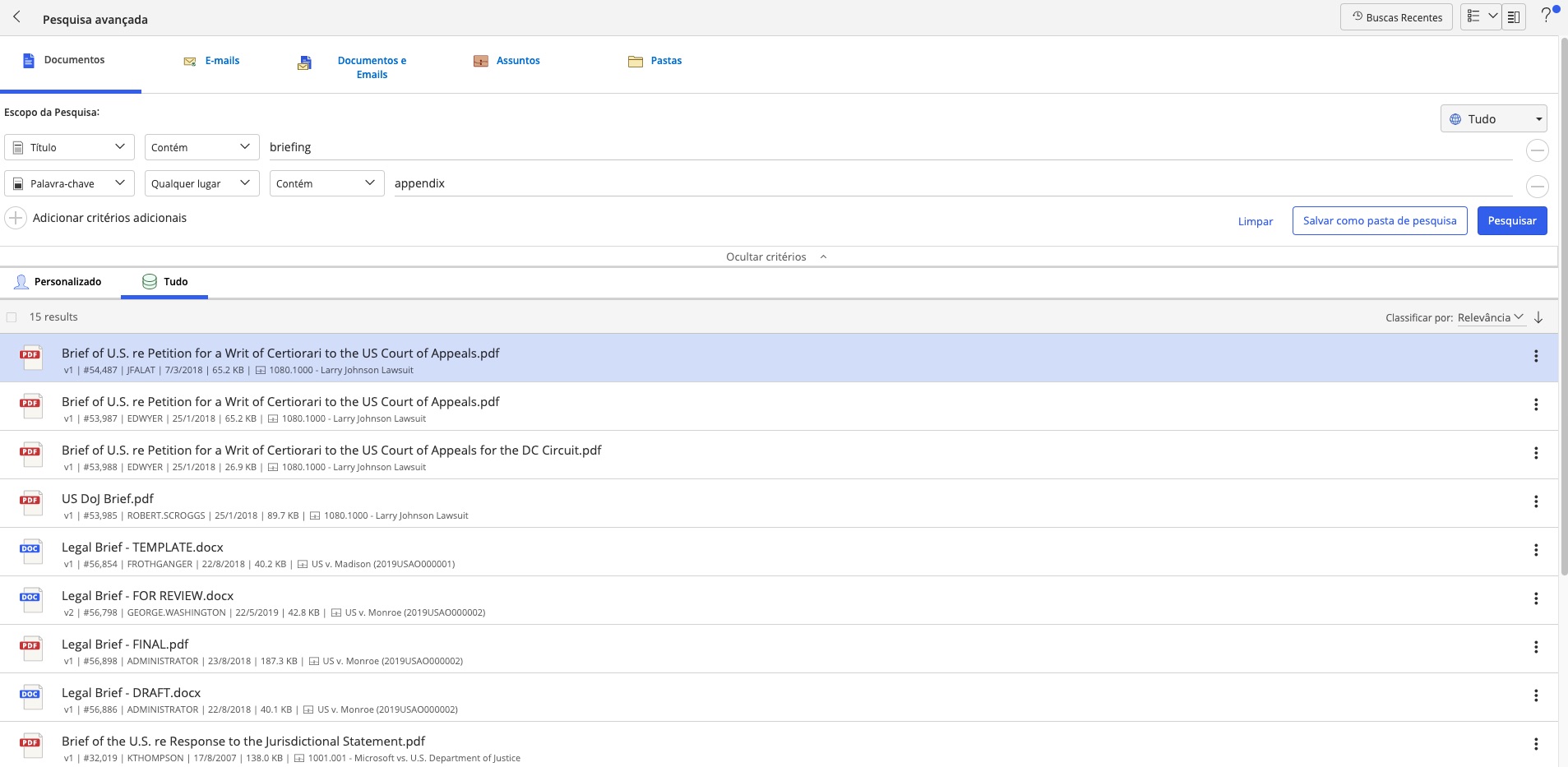
Opcional:
Selecione Adicionar critérios adicionais para adicionar mais níveis de critérios de pesquisa e restringir sua pesquisa.
Selecione

ao lado de um nível de critério de pesquisa para removê-lo.
Selecione Limpar para retornar todas as listas suspensas ao seu estado padrão e para limpar todos os campos de texto.
Selecione Mostrar critérios ou Ocultar critérios para mostrar ou ocultar todos os campos de critérios de pesquisa.
Selecione

Todos para procurar termos em um idioma diferente.
Selecione

Todos para exibir documentos correspondentes de todos os autores nos resultados da pesquisa. Se você tiver vários bancos de dados integrados ao iManage Work, os documentos que você criou serão exibidos abaixo de

Personalizado.
Na lista de resultados da pesquisa, clique no documento desejado e depois:
Selecione

para exibir as guias Propriedades, Versões e Pré-visualização para o documento.
Selecione
 para abrir o documento, clique com o botão direito do mouse em menu que contém opções para as várias tarefas de documento que você pode executar.
para abrir o documento, clique com o botão direito do mouse em menu que contém opções para as várias tarefas de documento que você pode executar.
Selecione

para retornar à página inicial do iManage Work.
Salvando a Pesquisa Avançada
Selecionar Salvar como pasta de pesquisa.
Navegue até o local onde deseja salvar a pesquisa.
No painel Novas propriedades da pasta de pesquisa, especifique as seguintes propriedades para a pasta:
Nome da pasta (obrigatório)
Descrição
Segurança padrão: Para alterar a configuração de segurança padrão, selecione Exibir detalhes de segurança. Limpar a caixa de verificação Herdar segurança da pasta pai. Selecionar Privado, Público, Visualização na lista suspensa. Selecione Adicionar usuários / grupos para dar acesso aos usuários e grupos desejados.
Selecionar Salvar.